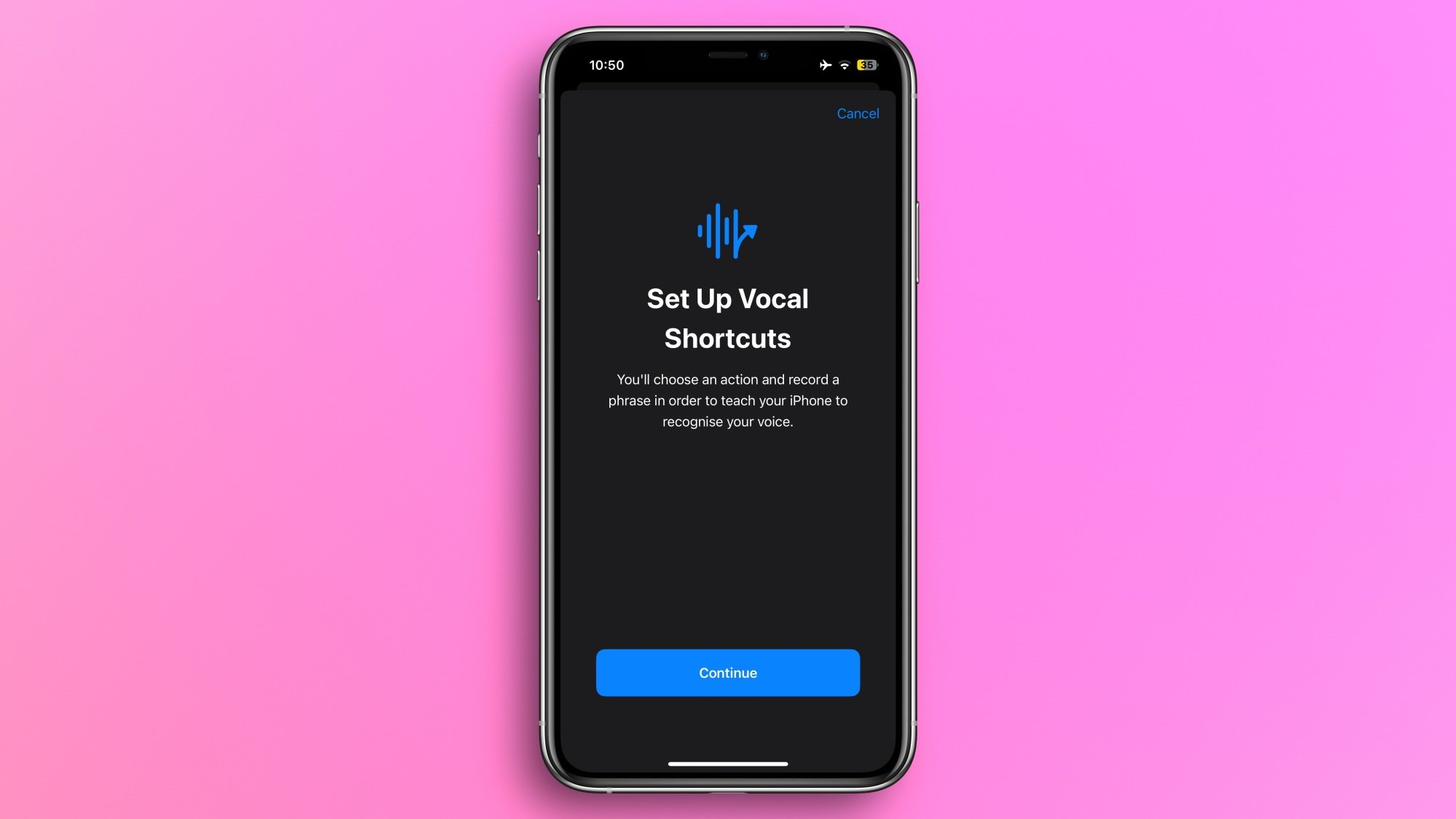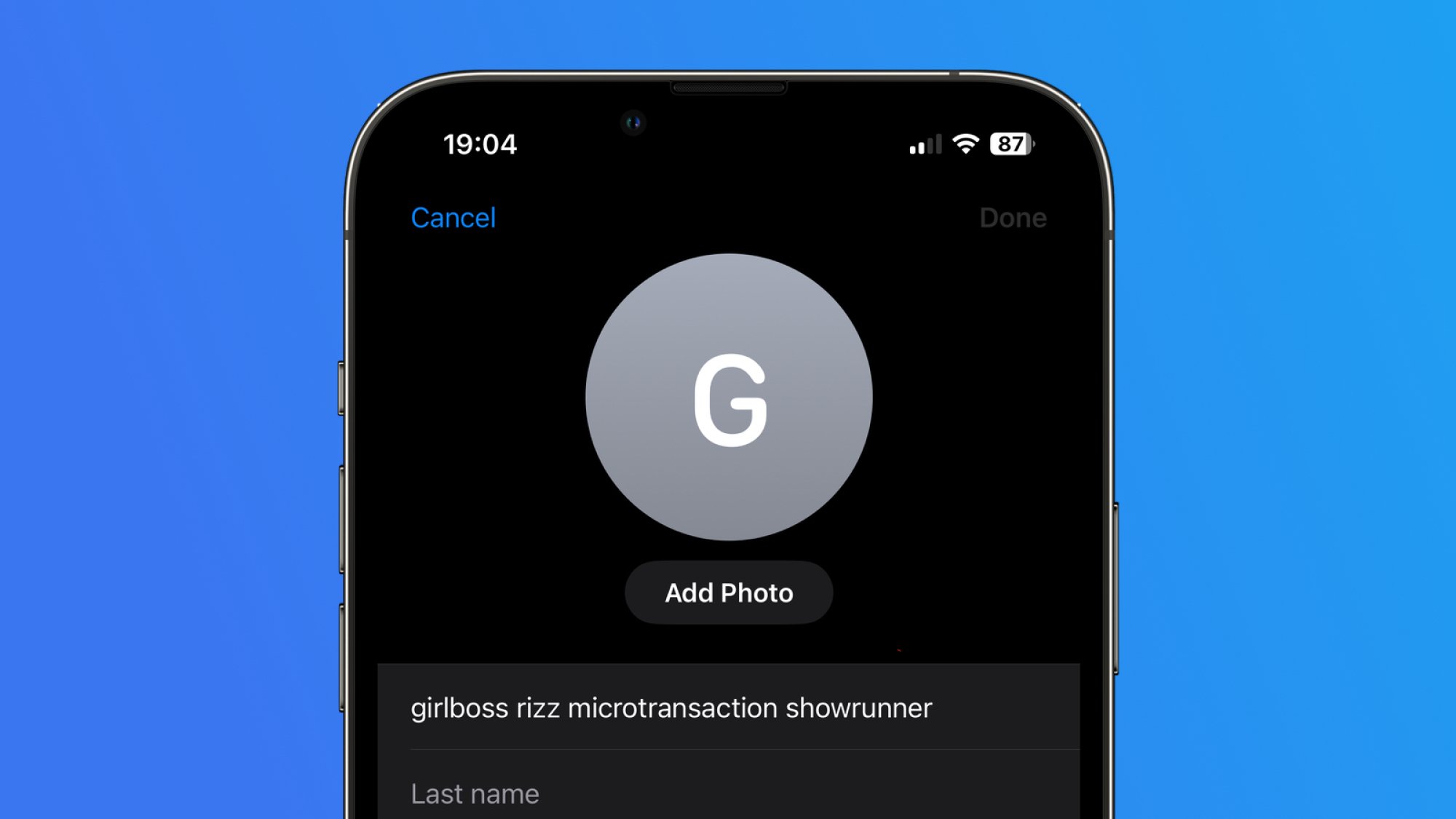Прошло почти 13 лет, и вы наконец-то можете переименовать Siri на своем iPhone или iPad. iOS 18 позволит вам настроить собственную фразу и использовать ее для вызова Siri. Переименование Siri возможно с помощью функции специальных возможностей под названием Vocal Shortcuts, которая была представлена в iOS 18. Однако, прежде чем вы будете слишком волноваться, вы должны знать, что даже если вы можете вызвать Siri под любым именем, это самый быстрый способ запустить и использовать Siri. по-прежнему называет его «Сири».
Предостережение: на момент написания iOS 18 находится на стадии предварительной версии. Это означает, что вам следует избегать установки его на свой основной iPhone. Это может привести к серьезным проблемам с вашим телефоном, например к тому, что базовые приложения, включая «Телефон» или «Сообщения», не будут работать должным образом, проблемы с сетью или ваши банковские приложения не будут работать в течение нескольких месяцев. Разобравшись с этим, давайте посмотрим на голосовые команды и то, как они помогают переименовать Siri.
Что такое голосовые команды?
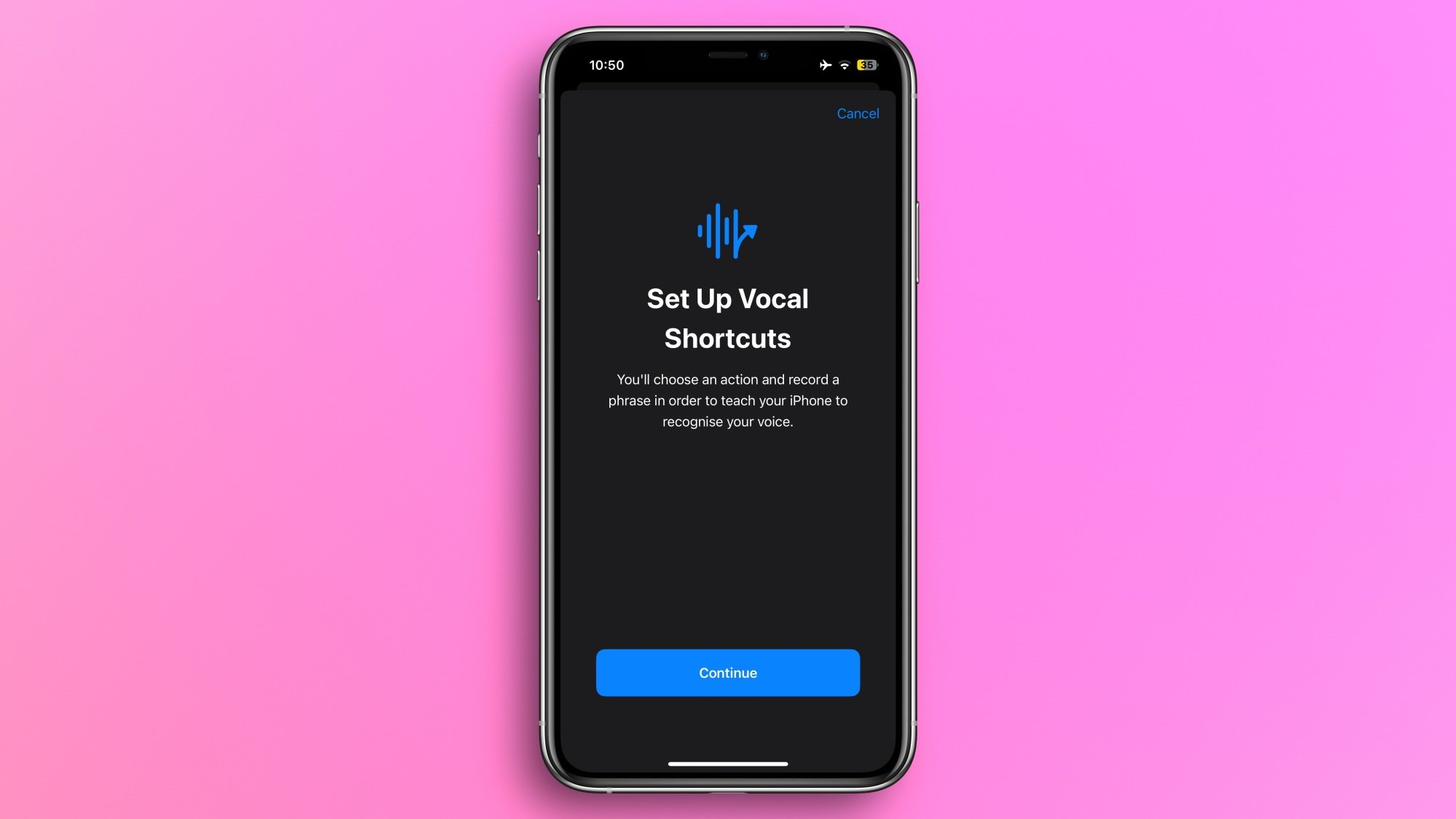 Источник: Пранай Параб <р>Многие технологические компании инвестируют в доступность, и это здорово. Когда компания думает и разрабатывает функции для людей, которым труднее всего использовать свои технологии, от этого выигрывает весь мир — и Vocal Shortcuts — отличный тому пример. Apple разработала эту функцию для людей, которым сложно управлять сенсорными экранами, например для тех, у кого проблемы с моторикой.
Источник: Пранай Параб <р>Многие технологические компании инвестируют в доступность, и это здорово. Когда компания думает и разрабатывает функции для людей, которым труднее всего использовать свои технологии, от этого выигрывает весь мир — и Vocal Shortcuts — отличный тому пример. Apple разработала эту функцию для людей, которым сложно управлять сенсорными экранами, например для тех, у кого проблемы с моторикой.
Vocal Shortcuts позволяет вам настроить собственную фразу и сопоставить ее с рядом действий в iOS 18, таких как AirDrop, любые ваши процедуры автоматизации, Центр управления и даже запуск Siri. Если вы хотите увидеть весь спектр поддерживаемых действий на вашем устройстве iOS 18, перейдите в раздел Настройки > Доступность > Голосовые команды > Добавить действие.
Как переименовать Siri на iPhone
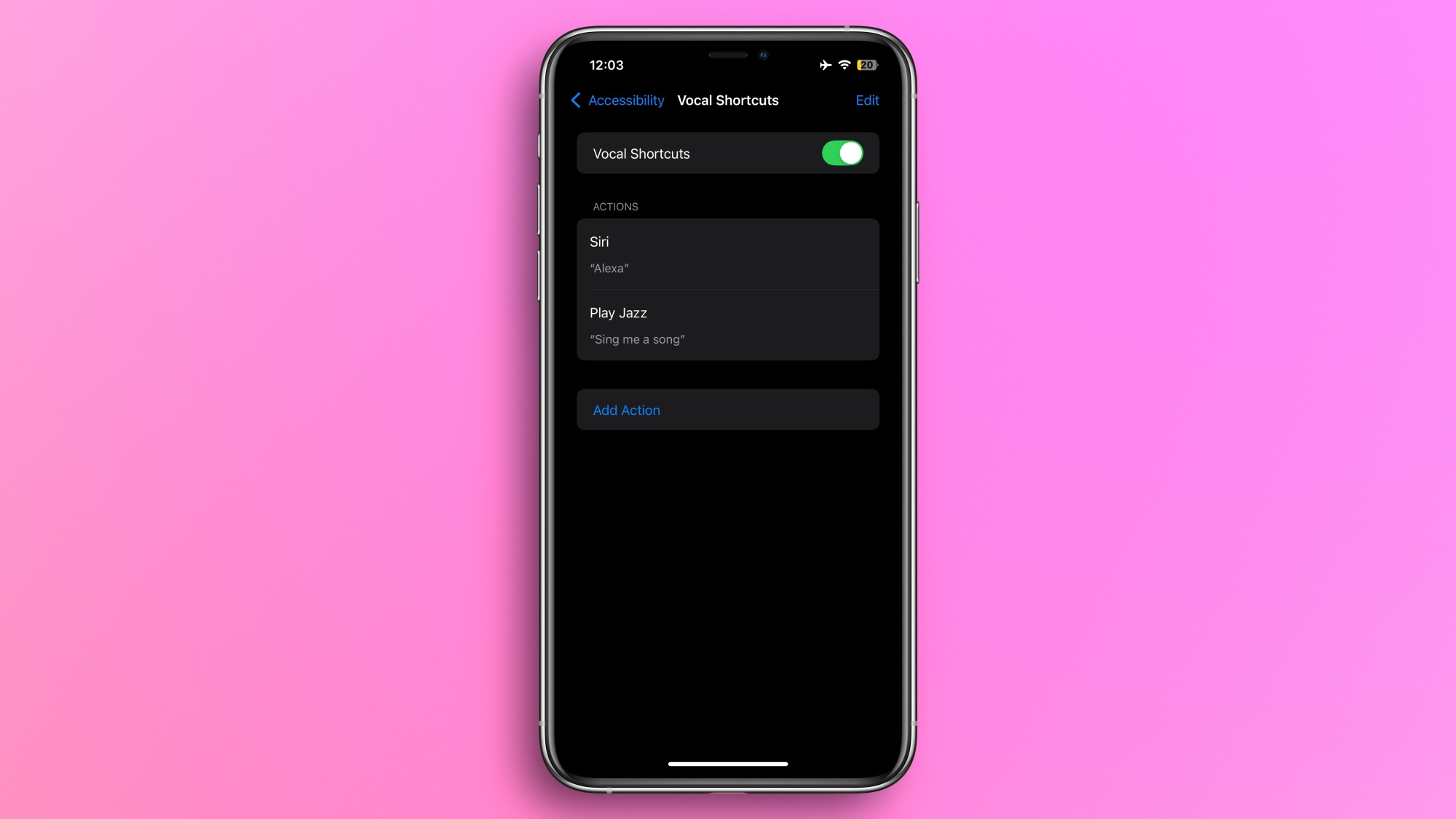 Фото: Pranay Parab
Фото: Pranay Parab
Одно из самых интересных применений Vocal Shortcuts — переименование Siri. Чтобы сделать это на iPhone с iOS 18, перейдите в Настройки > Доступность > Голосовые команды и включите Голосовые команды. Затем нажмите Добавить действие на этой странице и нажмите Продолжить. Используйте поле поиска вверху, чтобы найти Siri, и выберите Siri.из списка результатов. Ваш iPhone попросит вас ввести специальную фразу, и вы сможете выбрать все, что пожелаете. Да, вполне нормально выбрать «Alexa» или даже «ОК, Google».
После того, как вы выбрали фразу, ваш iPhone попросит вас произнести ее три раза и подтвердить новое имя. для Siri.
Почему не следует переименовывать Siri
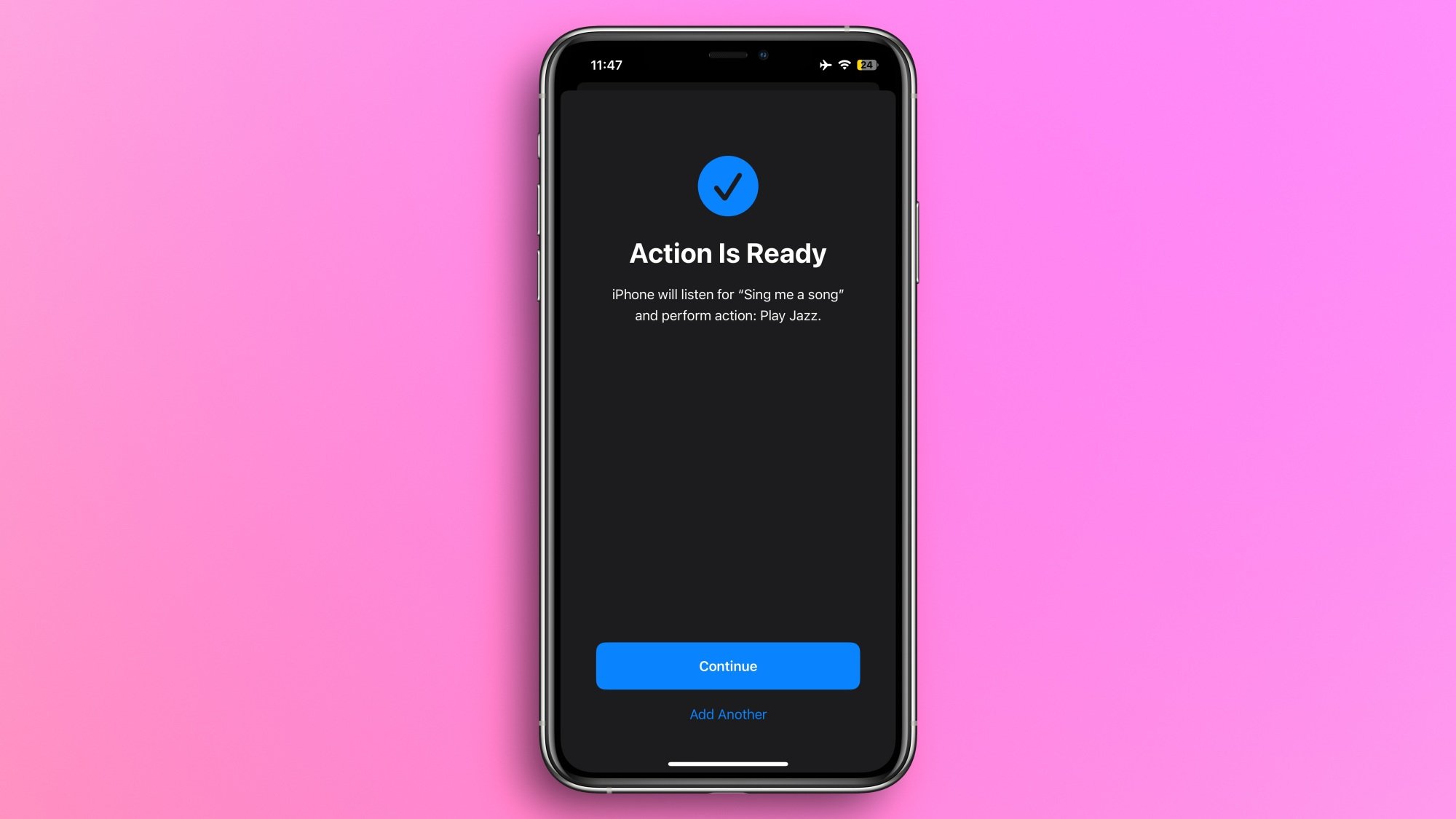 Источник: Pranay Parab
Источник: Pranay Parab
Vocal Shortcuts работает отлично. Всякий раз, когда вы произносите специальную фразу, которую установили для Siri, для вас запускается голосовой помощник. Однако есть одна загвоздка: этот метод приводит к значительной задержке запуска Siri. Вашему iPhone потребуется секунда или две, чтобы понять пользовательскую фразу и запустить Siri.
Это означает, что вам придется ждать после произнесения собственной фразы, подтверждения того, что Siri действительно запущена, а затем использования голосовой команды. Это существенно замедляет процесс. Это далеко не идеально.
Обходной путь, позволяющий использовать другое имя Siri
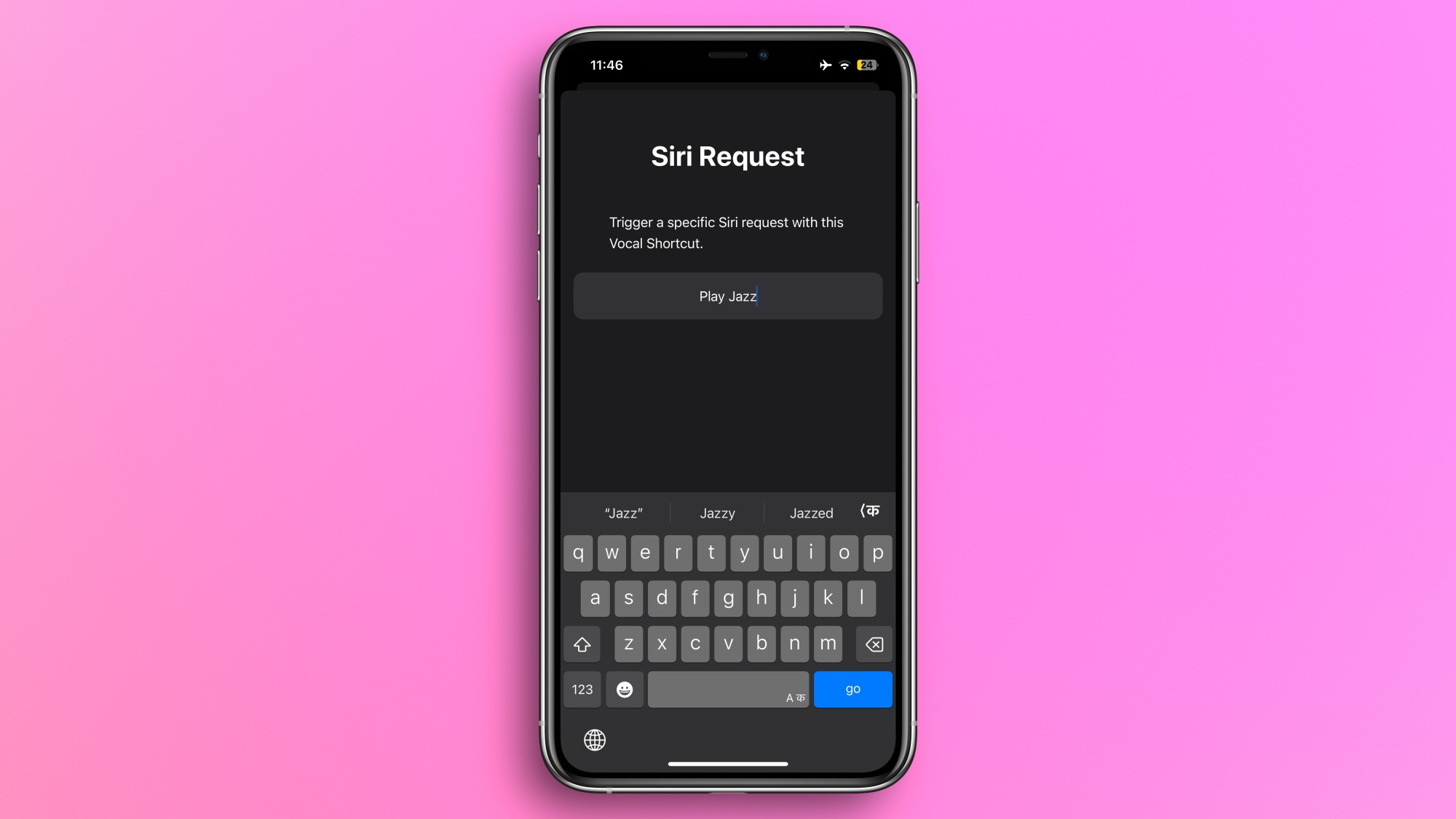 Источник: Pranay Parab
Источник: Pranay Parab
Существует хак, который позволяет вам получить лучшее от обоих миров — переименовав Siri и получив доступ к достаточно быстрому голосовому помощнику. Вы можете настроить собственную фразу для конкретной команды Siri. Это отлично подходит для повторяющихся команд, которые вы часто используете, например: «Сири, выключи свет». Вы можете настроить собственную фразу, например: «Alexa, горит» или просто «Выключается». Таким образом, вы сможете использовать собственное имя для определенных действий Siri.
Для этого перейдите в Настройки > Доступность > Голосовые команды > Добавить действие > Запрос Siri. Теперь введите голосовую команду, которую вы используете с Siri, например «Закрой дверь гаража» или «Включи музыку». После этого выберите пользовательскую фразу, которую вы хотите использовать для запуска голосовой команды. Затем вы можете произнести команду три раза и подтвердить голосовое сочетание клавиш. С этого момента вы можете использовать пользовательскую фразу, и она автоматически заставит Siri выполнить выбранную вами голосовую команду.
Не стесняйтесь добавлять столько собственных фраз, сколько захотите, но знайте, что это подвергает вас большему количеству случайных активаций. Когда вы ведете несвязанный разговор на своем iPhone, он может выполнять команды, если слышит, как вы произносите любую из выбранных вами специальных фраз. Было бы разумно выбирать фразы, которые вы вряд ли будете часто использовать в обычном разговоре, чтобы избежать бесполезных сценариев, таких как выключение света, когда все проснулись.
lifehacker.com